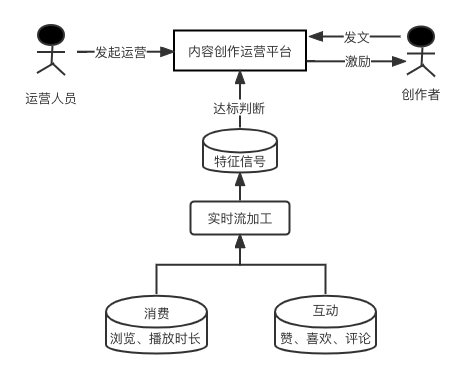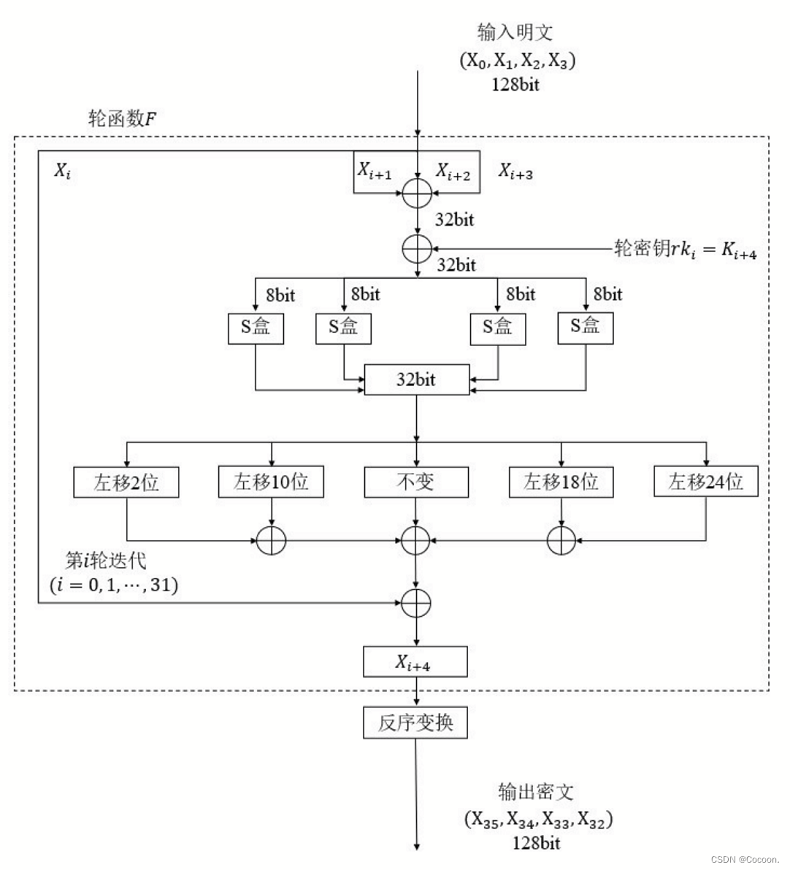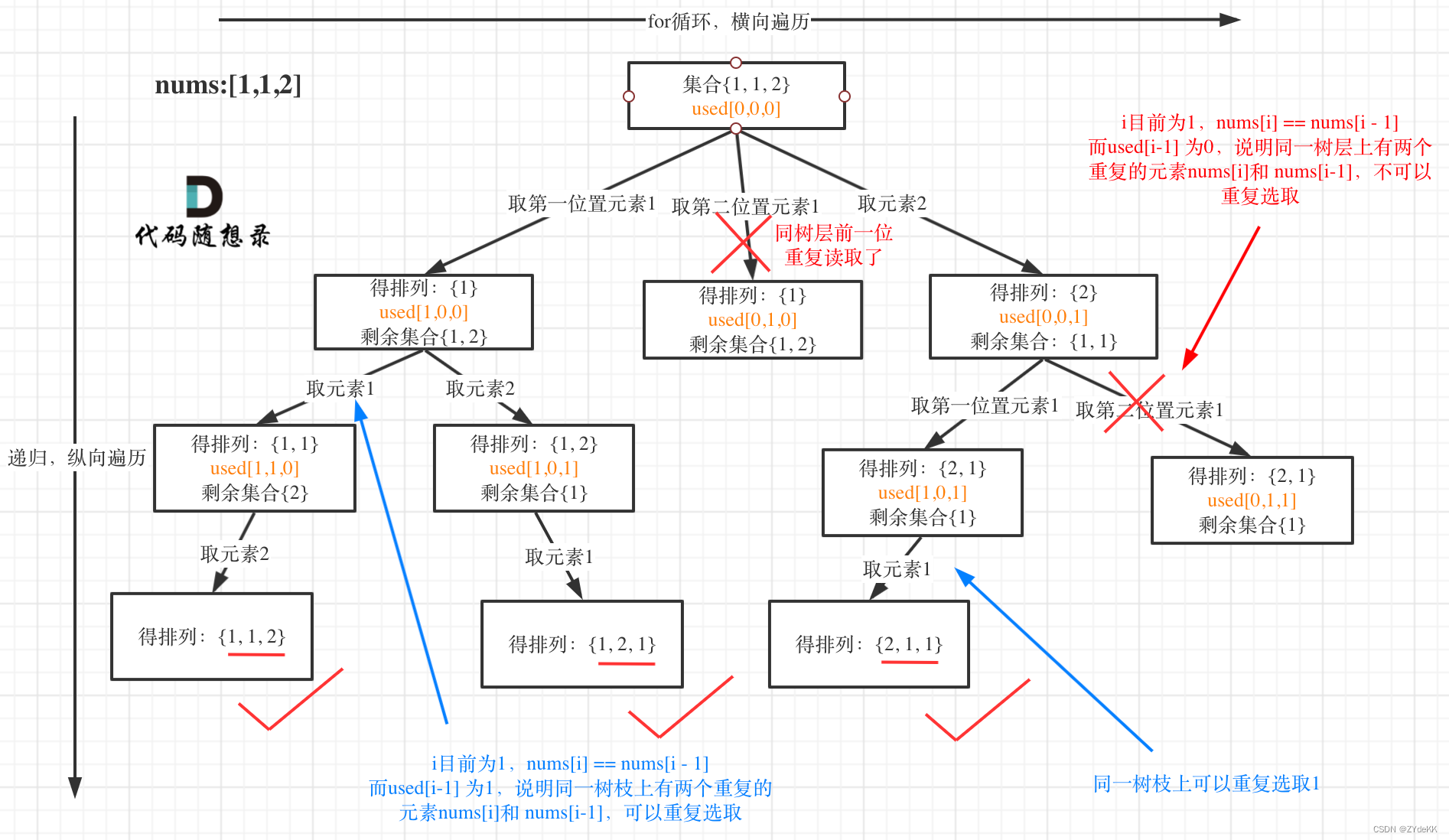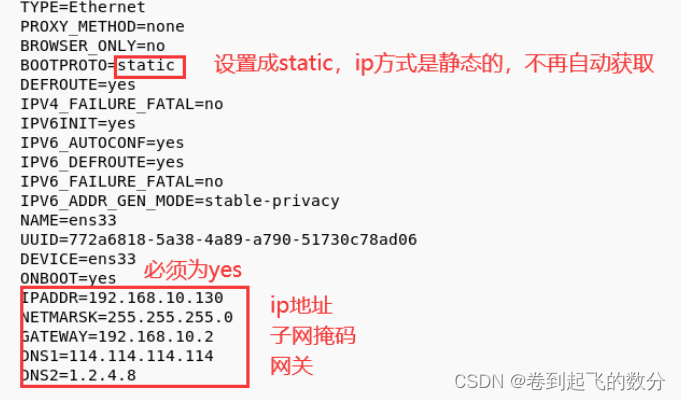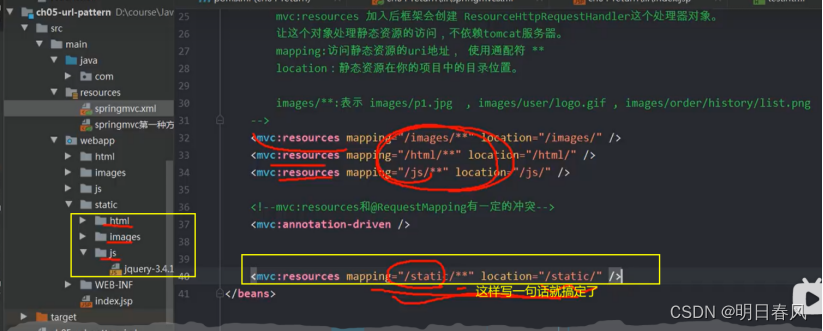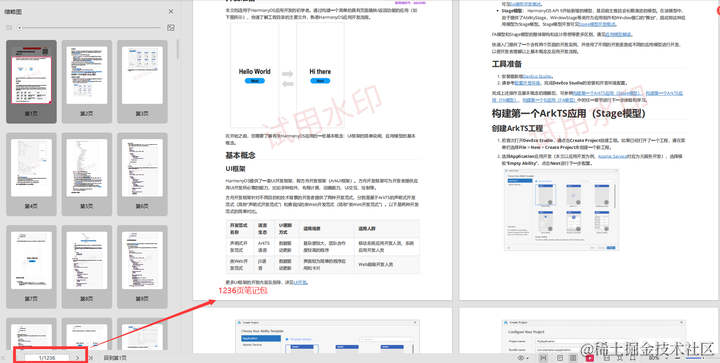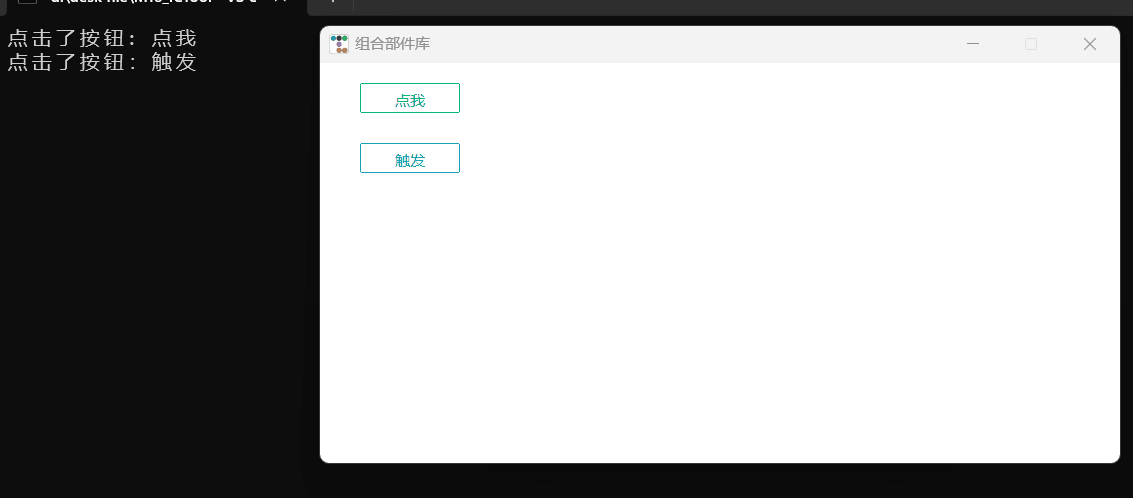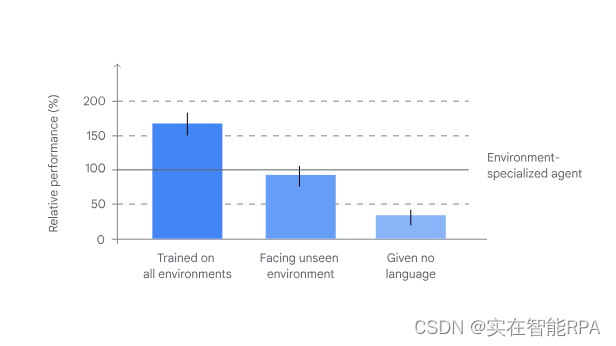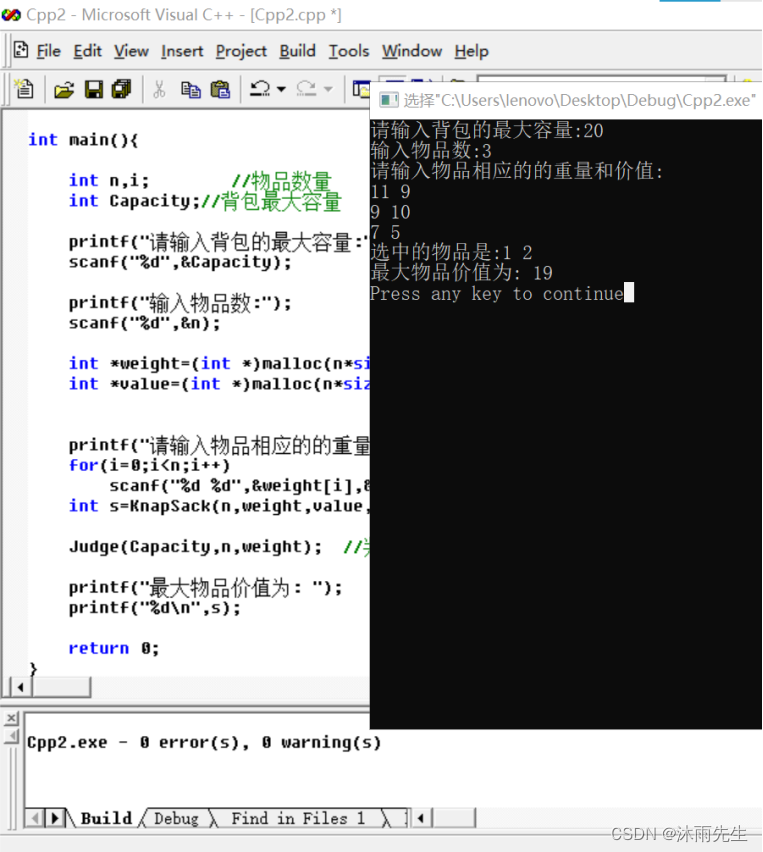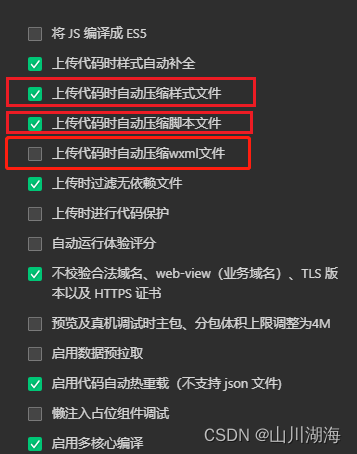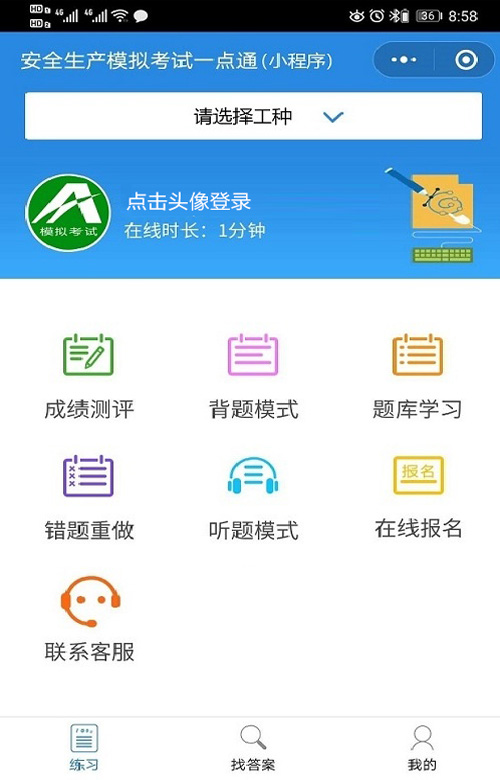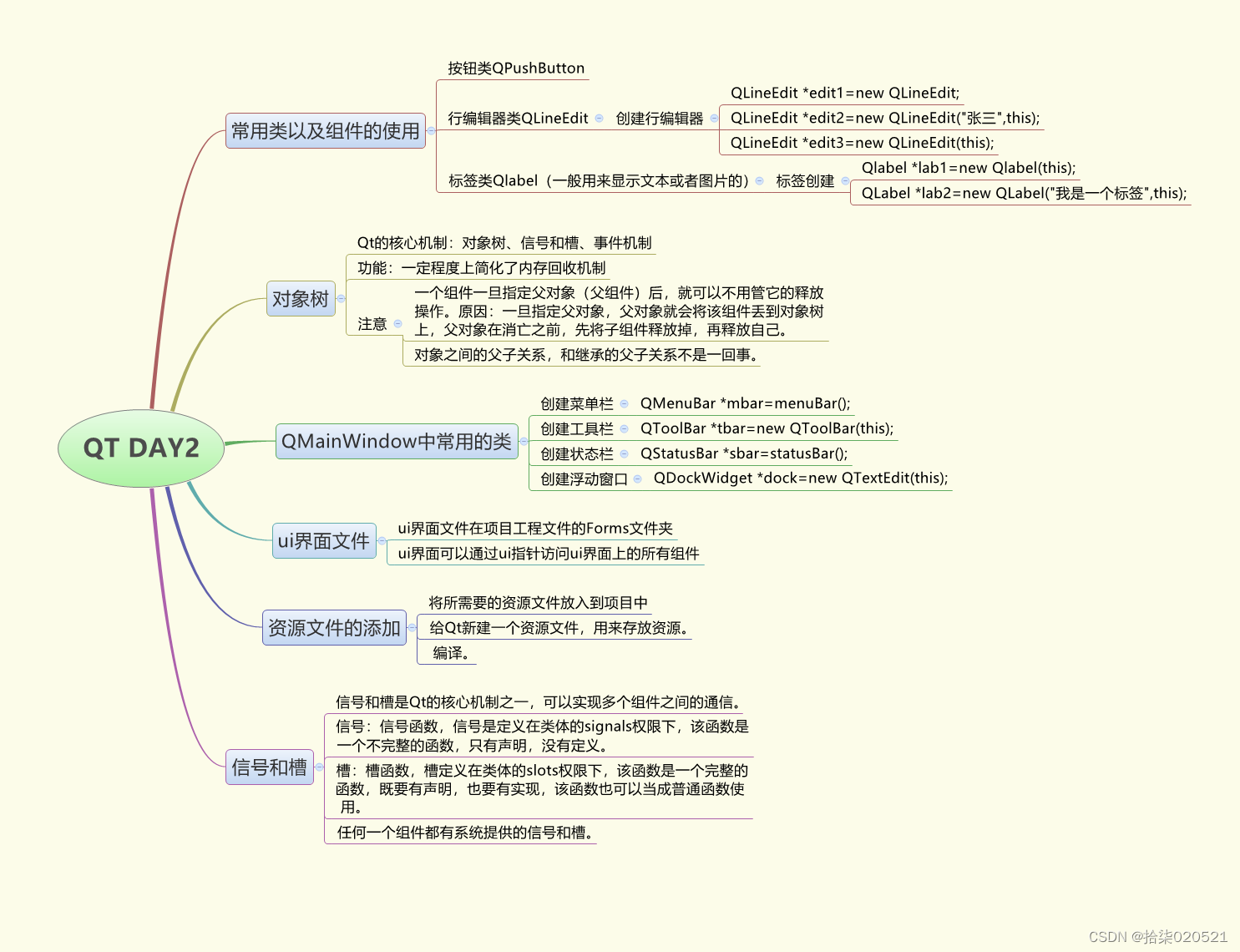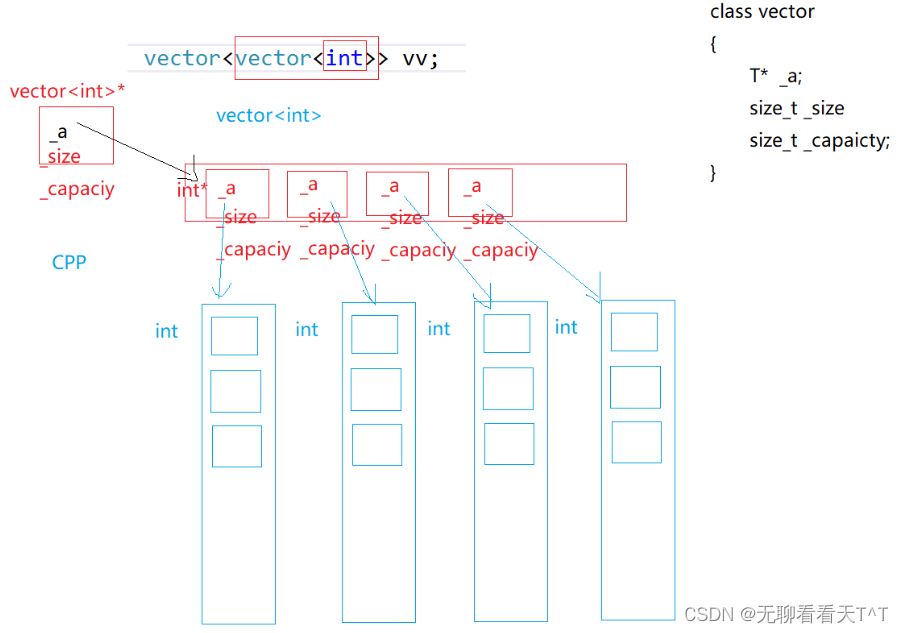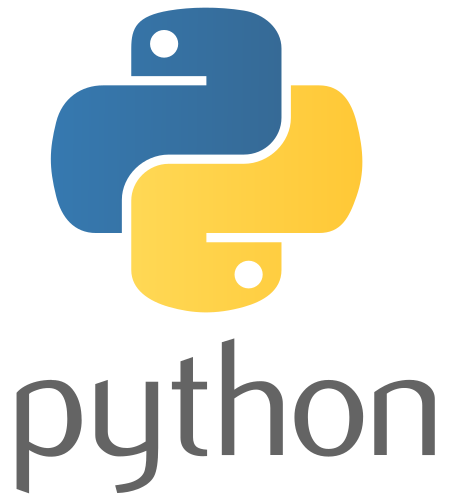
Python简介
Python语言是一种跨平台、开源、免费、解释型、面向对象、动态数据类型的高级程序设计语言。- 早期版本的
Python被称作是Python1;Python2最后一个版本是2.7;Python3是目前最活跃的版
本,基本上新开发的Python代码都会支持Python3。Python4是未来的版本,目前还处于萌芽状态,至今没有相关发布。 Python3和Python2并不是完全兼容的,即在Python2中可以运行的代码并不一定可以在Python3中运行。
但在Python3中也提供了一些工具,如2to3,这些工具可以帮助用户将Python 2编写的代码转换成Python3编写的代码。-
- 多数
Python库都完成了向Python3迁移的任务。
- 多数
Python应用
- 常规软件开发
- 科学计算
- 自动化运维
- 云计算
- Web开发
- 网络爬虫
- 数据分析
- 人工智能
Python开发环境搭建与使用
1. Python下载
-
- 可以从
Python官方网站下载安装包。
- 可以从
-
- 也可以从网上下载
ActivePython组件包。ActivePython是对Python核心模块和常用模块的二进制封装,是ActiveState公司发布的Python开发环境。ActivePython使得Python的安装更容易,并且可以应用在各种操作系统上。ActivePython包含一些常用的Python扩展,以及Windows环境下的编程接口。
如果是Windows用户,下载msi包安装即可;如果是UNIX用户,下载tar.gz包直接解压即可。
- 也可以从网上下载
-
- 再就是下载
Python的IDE具体包括PythonWin、Eclipse+PyDev插件、Komodo、EditPlus、PyCharm等
- 再就是下载
2. Python安装
-
- 在
Windows操作系统上安装Python。
- 略
- 在
-
- 在
Linux操作系统上安装Python。里以Ubuntu Linux为例。Python在Ubuntu下有两种常用安装方法:
- 通过
Ubuntu官方的apt工具包安装。 - 通过编译
Python源代码安装。输入以下命令:sudo apt-get install python3.11.2;apt将Python安装包下载到本地并自动进行安装。Python被默认安装到usr/local/lib/python311目录中。安装完毕后,可以直接输入python命令来查看Python版本号或是否安装成功
- 在
3. Python启动
- 在
Windows操作系统上安装成功后,打开Windows的命令提示符窗口,输入:python命令,即可显示当前Python的版本号,并进入Python交互模式,在Python交互模式下可以直接输入python命令并执行。在命令提示符窗口中使用交互模式执行python命令,只适用于测试功能。当关闭窗口时,所有输入的命令和执行结果均无法重现,因此,对于一些需要重复使用的代码,不能适用。
4. 多版本Python的安装
以Windows环境为例
-
- 假设前面已经安装了
Python 3.11.2,想再安装一下Python 3.7.9。从Python官网下载Python 3.7.9的安装包,然后双击运行;按指引正常安装,唯一要注意的是在选项界面里面不要添加路径到系统变量。
- 假设前面已经安装了
-
- 在安装完之后,
- 打开【控制面板】|【系统和安全】|【系统】,单击【高级系统设置】;
- 打开【系统属性】对话框,单击【环境变量】;
- 打开【环境变量】对话框,在【系统变量】列表框中选择Path,然后单击【编辑】;
- 弹出“编辑环境变量”对话框,单击【新建】,分别添加
C:\Python\Python37和C:\Python\Python37\Scripts到环境变量中; - 找到Python的安装目录,分别将
Python37和Python311子目录中python.exe和pythonw.exe的名称修改为python37.exe、pythonw37.exe和python311.exe、pythonw311.exe。 - 运行cmd命令,输入
python37即可运行Python 3.7.9版本,输入python311即可运行Python 3.11.2版本 Python安装包需要用到包管理工具pip,但是当同时安装多版本Python时,pip只是其中一个版本,以下将提供一种修改方式,重新安装两个版本的pip,使得两个Python版本的pip能够共存,在DOS命令窗口中输入以下命令:python311 -m pip install --upgrade pip --force-reinstall和python37 -m pip install --upgrade pip --force-reinstall.
5. Python虚拟环境的安装
-
- 安装
virtualenv镜像,执行以下命令(pip3.11为Python311下的pip):pip3.11 install virtualenv
- 安装
-
- 新建
virtualenv,例如,在Python311安装目录下新建一个名为scrapytest的虚拟环境:virtualenv scrapytest
- 新建
-
- 使用
cd命令进入C:\Python\Python311\scrapytest\Scripts目录,直接输入activate命令并执行,进入虚拟环境,进入虚拟环境,就可以运行Python进行测试了。
- 使用
-
- 当安装多个
Python版本时,可以更改虚拟环境的Python版本,例如,要为虚拟环境更改Python版本到Python 3.7,命令如下:virtualenv -p C:\Python\Python37\python37.exe C:\Python\Python311\scrapytes
- 当安装多个
-
- 当不需要使用虚拟环境时,可以退出虚拟环境,执行以下命令:
deactivate.bat
- 当不需要使用虚拟环境时,可以退出虚拟环境,执行以下命令:
-
- 若虚拟环境过多,管理起来会不太方便。可以使用专门的虚拟环境管理包
virtualenvwrapper进行管理,pip安装如下(此处调用的是Python311下的pip311):pip3.11 install virtualenvwrapper;Windows安装命令:pip3.11 install virtualenvwrapper-win
- 若虚拟环境过多,管理起来会不太方便。可以使用专门的虚拟环境管理包
-
- 安装完毕后,在
C:\Python\Python311下建立workon文件夹,然后设置环境变量WORKON_HOME为C:\Python\Python311\workon。设置完成后,可以使用virtualenvwrapper管理虚拟环境,这时新建虚拟环境的命令格式如下:mkvirtualenv[virtual_name]; 例如,要新建一个名为py3scrapy的虚拟环境, 则命令:mkvirtualenv py3scrapy;
- 安装完毕后,在
-
- 查看已安装的虚拟环境,可以执行
workon命令;
- 查看已安装的虚拟环境,可以执行
6. 开发环境使用
- 使用自带的
IDLE,其是Python的官方标准开发环境,从官方网站下载并安装合适的Python版本后,也就同时安装了IDLE。相对于其他Python开发环境而言,IDLE虽比较简单,但具备Python应用开发的几乎所有功能,且不需要进行复杂配置。 - 使用的第三方开发工具。除了默认安装的
IDLE,还有大量的其他开发环境,如wingIDE、PyCharm、PythonWin、Eclipse、Spyder、IPython、Komodo等。严格来说,所有这些开发环境都是对Python解释器python.exe的封装,核心是完全一样的,只是加了外挂而已。这些开发环境使用起来方便,减少了出错率,尤其是拼写错误。 - 如果暂时什么都不想安装,只是简单地想试试
Python语言的功能,可以试试Python官方网站提供的Interactive Shell。 - 如果想尝试在安卓手机上编写
Python程序,可以安装支持Python 3.x的QPython 3。
7. 初学者常见问题
-
已经安装了
Python,但是在DOS命令窗口中运行python命令时却提示python不是内部或外部命令…….- 原因:在环境变量中未给
Path添加值。 - 解决办法:打开环境变量,为系统变量中的Path变量添加
Python安装路径,假如Python的安装路径为C:\Python\Python37,就将这个路径添加到系统环境变量中(参照前面1.2.2节的操作方法),然后再运行python命令。
- 原因:在环境变量中未给
-
如何在
Python交互模式下运行.py文件?- 要运行已编写好的
.py文件,可以单击【开始】菜单,在【搜索程序和文件】文本框中输入完整的文件名(包括路径)。例如,要运行D:\ceshi.py文件,可以使用下面的命令:python311 D:\ceshi.py - 在运行
.py文件时,如果文件名或路径比较长,可以先在命令窗口中输入python加一个空格,然后直接把文件拖放到空格的位置,这时文件的完整路径将显示在空格的右侧,最后按下Enter键运行即可
- 要运行已编写好的
8. IDLE的常用命令
| 快捷键 | 功能说明 |
|---|---|
| Ctrl+Z | 撤销 |
| Ctrl+A | 全选 |
| Ctrl+C | 复制 |
| Ctrl+V | 粘贴 |
| Ctrl+X | 剪切 |
| Ctrl+F6 | 重启Shell,之前定义的对象和导入的模块全部失效 |
| Ctrl+] | 缩进代码块 |
| Ctrl+[ | 取消代码块缩进 |
| Tab | 补全单词,列出全部可选单词供选择 |
| Alt+P | 浏览上一条历史命令 |
| Alt+N | 浏览下一条历史命令 |
| Alt+/ | 自动补全前面曾经出现过的单词,如果之前有多个单词具有相同的前缀,则在多个单词间循环切换 |
| Alt+3 | 注释代码块 |
| Alt+4 | 取消代码块注释 |
- 启动
Python后默认处于交互模式,直接在Python提示符“>>>”的后面输入相应命令并按Enter键即可执行这些命令。 - 交互模式一般用来实现一些简单的业务逻辑,或者验证某些功能。复杂的业务逻辑更多的是通过编写
Python程序来实现,这样能方便代码的不断完善和重复利用。 - 在
IDLE界面中使用菜单命令File | New File创建一个程序文件,输入代码并保存为文件(务必保证扩展名为.py,如果是GUI程序,扩展名为.pyw)。然后,使用菜单命令Run | Run Module运行程序,程序运行的结果将直接显示在IDLE交互界面中。 - 为提高代码的运行速度,以及对Python源代码进行保密,可以在命令提示符环境中使用
python311 –OO –m py_compile file.py命令将Python程序file.py伪编译为.pyc文件,其中选项–OO表示优化编译
9. pip工具的使用
Python语言中有三类库:内置库、标准库和扩展库。其中,内置库和标准库在Python安装成功后即安装。内置库不需要使用import命令导入就能直接使用;标准库和扩展库需要先导入才能使用。扩展库主要通过pip工具来管理。- 使用
pip工具之前需要查看是否可用,打开命令提示符环境,输入:pip;如果pip工具不能使用,检查Python的安装目录,找到安装目录中的pip.exe文件,然后将其添加到系统环境变量Path中,之后重启再试。 - 常用的
pip命令如下。pip list:查看已安装的扩展库。pip install package_name:安装名为package_name的扩展库。pip uninstall package_name:卸载名为package_name的扩展库。
- 学习资料: 《Python基础教程(微课版)》 清华大学出版社.